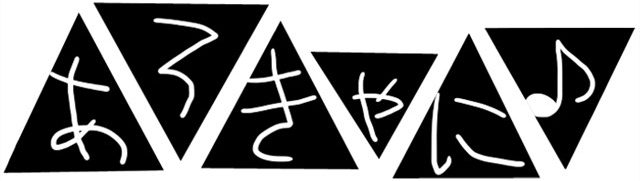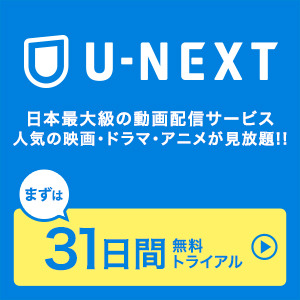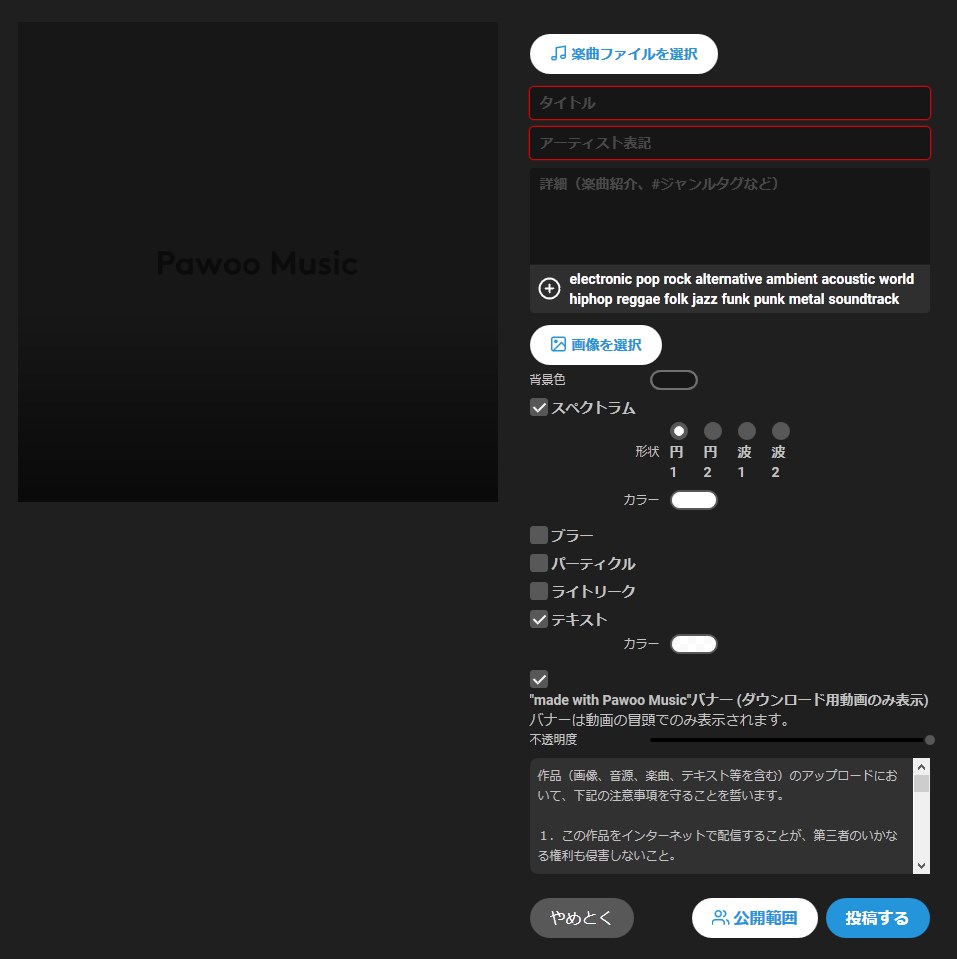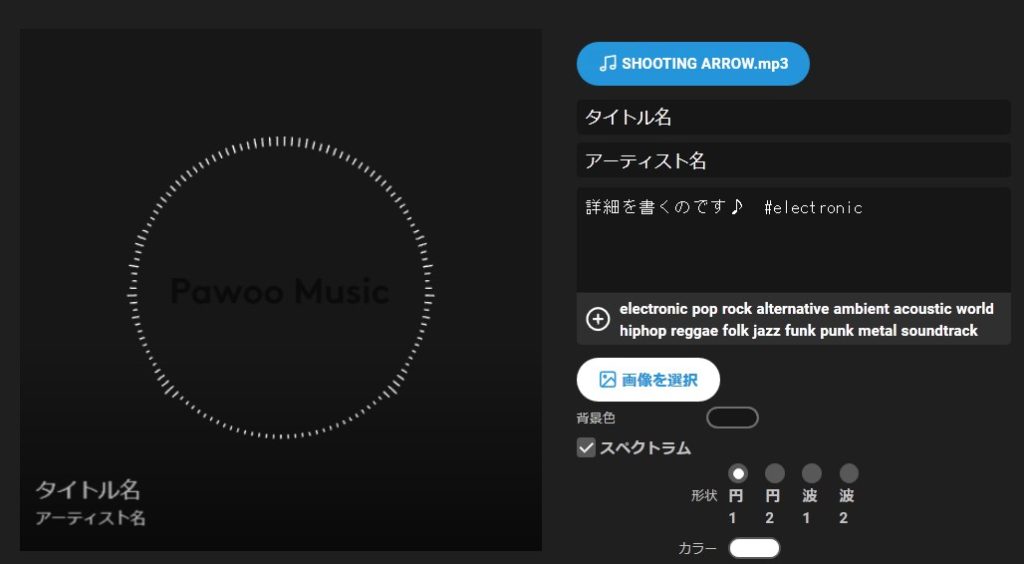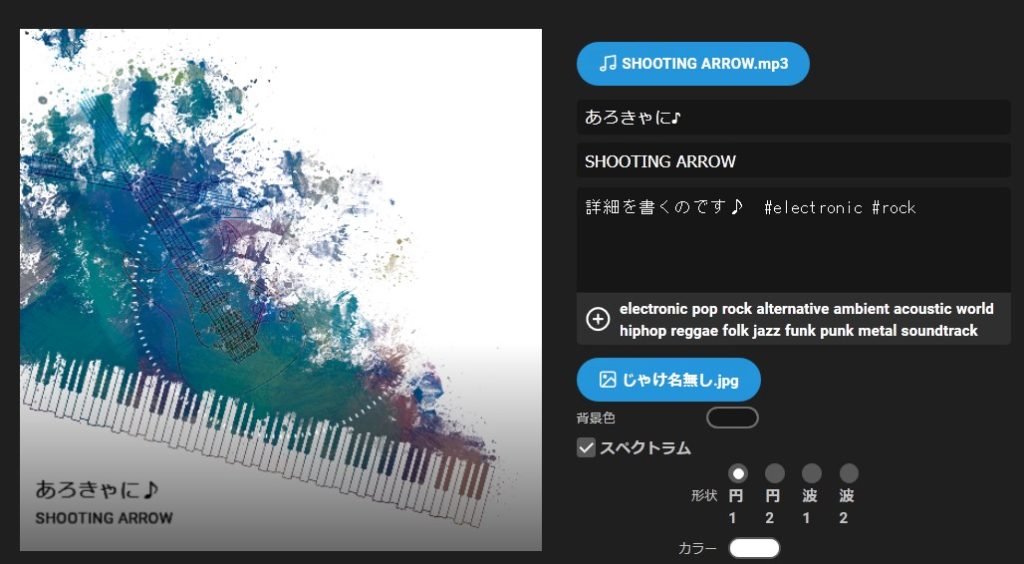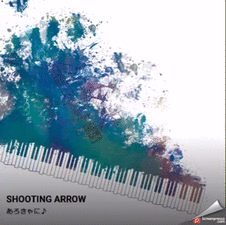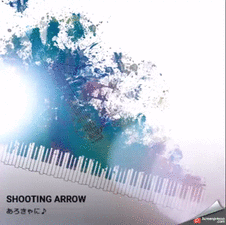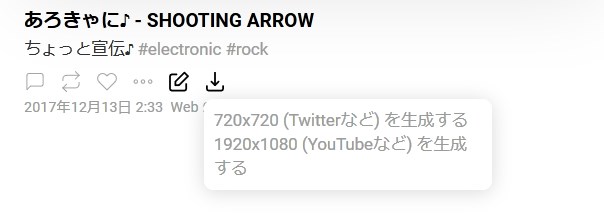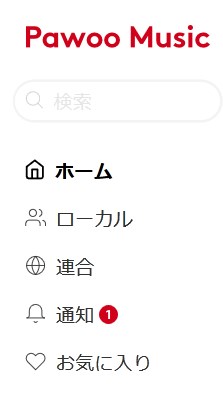皆さんはネット上に自分の曲をアップする時、どういう形態で聴いてもらうでしょうか?
音声ファイルでそのままアップロードもいいのですが時代は動画です!
そもそも、TwitterやfacebookなどのSNSは動画は投稿できても音声(音楽)のみの投稿に対応していません。
SoundCloudなどの音楽投稿サイトを除くと音声を聴かせるには動画が基本となります。
音楽は作れるけど、動画ってどうやって作ればいいの?
動画を作る時間がない。
そこで今回は超簡単に動画を作れる「Pawoo Music(パウー ミュージック)」を紹介します♪
Pawoo Music(パウー ミュージック)とは
イラスト投稿サイトで有名なピクシブが運営しているMastodonの音楽系インスタンス…らしいです。
MastodonというのはTwitterみたいな短文投稿型のSNSで…
つまりは、みんなで自分の作った楽曲を気軽に投稿して、わいわい楽しもう♪というサイトです。(厳密にはサイトでもない)
とにかく始めてみよう♪
まず登録が必要となります♪
動画作成が目的ではありますが、Twitterのように宣伝や雑談など今後の活動に活用できるかもしれませんので登録しても損はしないでしょう。
イラスト投稿サイトPixivのアカウントを持ってるならそのままログインできます。
もちろん、新たにアカウント作ることも可能です。
作り方は簡単
右の上にある+のマークのところをクリックすると動画編集ページが開きます♪
現時点では投稿できる音楽形式はmp3となります。
wavではないのでご注意ください。
音源をアップロードすると動画作成画面になります。
タイトル・アーティスト名などなど
まずは楽曲のタイトルと、アーティスト名を表記します。
すると右端に表示されるようになります。
場所を変更することはできませんので、右端に文字のある画像は相性が悪いです!
そして、文字の色以外の設定はできないので注意です。
次に、詳細欄に楽曲の説明などを書けます。
Twitterでいうつぶやきのように投稿後表示されるので簡単な説明文を入れるといいでしょう♪
さらに下のエリアからジャンルを選択することができ、選ぶとハッシュタグのように「#○○」と表示されます。
もちろん自由にハッシュタグを設定することも可能です♪
画像を選択
画像が無くても動画を作ることはできますが、やはり何かイラストや写真があるといいでしょう♪
形式はjpgでもpngでも大丈夫で、大きな画像も表示してくれます。
ただ正方形にトリミングされるので注意です。
イメージとしてはCDのジャケットでしょうか。
ペイントでテキストを書いたものでもいいので、画像はあった方がいいと思います♪
動画作成
投稿した画像に様々な効果を与えて動画にしていきます。
と言っても、すごくシンプルです。
むしろできることは少ないです。
スペクトラム
一昔前にWindowsメディアプレイヤーなどで見かけたアレです。
音楽に合わせて動きます。
形状を選択でき
円1は円形にバー状のメーター
円2は円形だが塗りつぶしたメーター
波1は画像下にバー状のメーター
波2は画面下に塗りつぶしたメーター
色も自由に設定できますが、動画の途中で変更するといったことはできません。
ブラー
動画にブレや残像の効果をつけることができます。
ブレの幅などを変更することができますが、あまりやりすぎるとずっと揺れててノイズのような動画になっていまします。
もちろんカッコよく演出することもできます♪
パーティクル
動画の中心から放射線状に粒子のようなものが広がる演出できます♪
カラーや量を設定できるのですが、多すぎると画像(イラスト)が見えなくなり、後半はパーティクルすら見えなくなるという状態に…。
ライトリーク
光漏れという効果ですが、キラッと光る演出はカッコいいです♪
もちろんこれも使いすぎるとウザいです。
特に最後2つの効果ですが、ブラウザ内で作業していると動作が重くなり、正常に動画を確認できなくなるので注意ですね。
動画作成といってもできることはこれぐらいです。
でもホント簡単なので迷うことなくサクッと動画を作ることができます♪
投稿後に効果を変更できるのでとりあえず作ってみるといいでしょう。
動画をダウンロード
投稿ボタンを押すとPawoo Music内に表示されます。
誰でも見られる(聴ける)状態になるので公開範囲を設定できるのですが、誰にも見れない状態にはできないようです。
そして投稿動画の下に動画をダウンロードできるボタンがあり、そこから動画のサイズを選択できます。
といっても現状はTwitter用のyoutube用の2つしか選択できません。
選択すると動画を生成するのでちょっと待ってね、というメッセージが表示されます。
あとはメールか、Pawoo Musicで通知がくるのを待てば大丈夫です。
そうすると先ほどの動画ダウンロードボタンにダウンロードという項目が増えていますので、そこから動画を保存しましょう♪
ちなみにブラウザによっては上手く動画が作れなかったするので、Google Chromeを使うのがいいと思います。
Pawoo Musicでサクッと動画を作ってみた♪
パーティクルが多くなりすぎてよくわからなくなる悪い例です(汗)曲はあろきゃに♪の『SHOOTING ARROW』ですので、ついでに聴いてください♪ pic.twitter.com/QGtU37O5r9
— 月枷 P@あろきゃに♪ (@tsukikaseP) 2017年12月12日
ということで、5分以内に動画を作成しTwitterなどの投稿することができます♪
慣れれば1分かからないかもしれません。
とりあえず作った楽曲を沢山の方に聴いてもらうには充分な動画だと思うので是非活用してみてください♪
ちなみに私のPawoo Musicのアカウントはこちらです!
https://music.pawoo.net/@tsukikase
ほとんど動画作成以外使ってませんがフォローとかしてみてください♪